Odin — программа для прошивки телефонов Samsung
Odin — официальная утилита для ПК, которая позволяет обновить прошивку или установить модем, ядро или другие компоненты прошивки Вашего смартфона или планшета от компании Samsung на платформе Android.
Внимание. Программа Odin совместима только с устройствами Samsung на платформе Android!
Программа Odin — это чрезвычайно полезный и действительно незаменимый инструмент, который позволяет вам полностью прошивать ваше Samsung-устройство на ОС Android (в режиме загрузки) либо прошивать отдельные компоненты прошивки, а также прошивать кастомное рекавери(CWM, TWRP и т.д.). Odin — это Windows программа. Odin работает только с устройствами Samsung, бесполезно пытаться использовать его для работы с девайсами других производителей. Файлы для прошивки через Odin имеют расширение *tar или *tar.md5. Odin не работает с *zip файлами.
Heimdall — это Odin для Linux
Heimdall — это кроссплатформенный набор инструментов с открытым исходным кодом, используемый для прошивки прошивок (так называемых ПЗУ) на мобильные устройства Samsung.
Прошивка программой ODIN. Как прошить Одином?
Heimdall подключается к мобильному устройству через USB и взаимодействует с программным обеспечением, работающим на устройстве, известном как Loke. Loke и Heimdall общаются через собственный протокол, разработанный Samsung, который иногда называют «протоколом Одина». Низкоуровневое USB в Heimdall обрабатывается популярной библиотекой USB с открытым исходным кодом, libusbx.
Heimdall официально работает на Linux, OS X и Windows (XP, Vista, 7 и т. д.)
Зачем использовать Heimdall, когда мы можем использовать инструмент Samsung, Один?
Помимо того, что Odin работает медленно и обычно ненадежно, он работает только в системах Windows. Кроме того, Odin — это «утечка программного обеспечения», которая официально не поддерживается Samsung, не доступна в свободном доступе и не понятна сообществу в целом.
Скачать Odin для Linux (Heimdall)
Для установки Heimdall в Debian, Linux Mint, Ubuntu, Kali Linux и их производные:
sudo apt install heimdall-flash-frontend
Для установки Heimdall в Arch Linux, Manjaro, BlackArch и их производные:
sudo pacman -S heimdall
Для установки Heimdall в Windows
Перейдите на официальный сайт и скачайте файл для Windows: https://glassechidna.com.au/heimdall/#downloads
Для работы программы в вашей системе должен быть установлен Microsoft Visual C++ 2012 redistributables
Как пользоваться Heimdall
Программа Heimdall имеет графический пользовательский интерфейс и интерфейс командной строки.
Для запуска с интерфейсом командной строки выполните:
heimdall
Для запуска с графическим пользовательским интерфейсом:
heimdall-frontend
Как проверить, что Heimdall видит телефон?
Перейдите во вкладку «Utilities» и в «Detect Device» нажмите кнопку «Detect». Если будет выведена надпись
Device detected
Значит телефон готов к прошивке.
Как прошить Samsung galaxy через Odin как обновить телефон инструкция
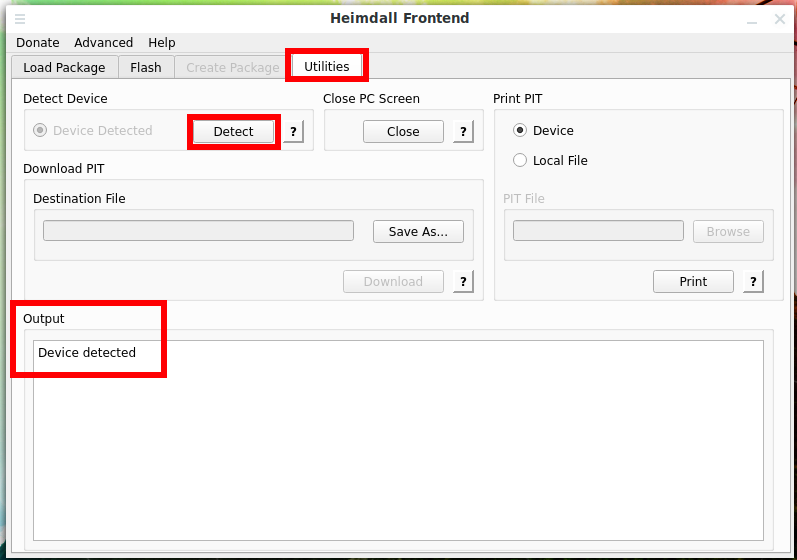
Как начать прошивку в Heimdall?
Перейдите на вкладку «Load Package» и выберите файл с прошивкой кнопкой «Browse»:
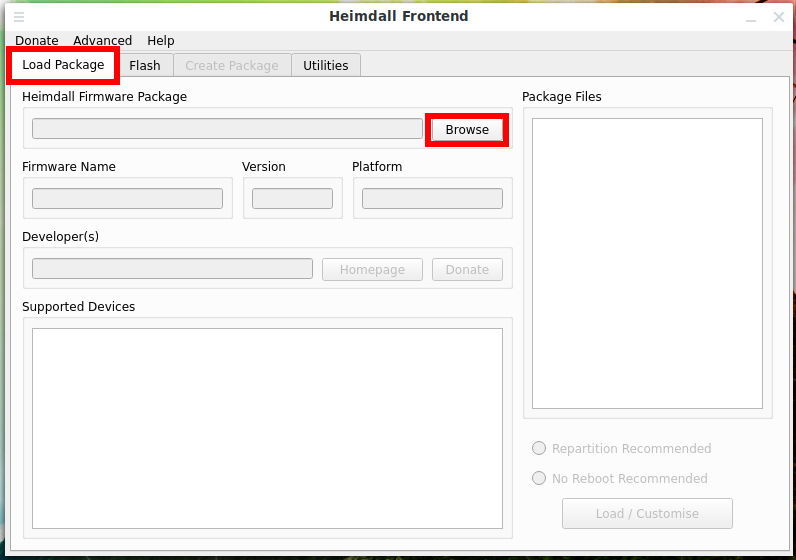
Будет показана её версия, поддерживаемые устройства и другая информация.
Затем перейдите на вкладку «Flash» и нажмите кнопку «Start» для запуска прошивки:

Что нужно знать до начала прошивки
- Прошивать девайс нужно с заряженной батарей, желательно не менее 50%.
- Прошивать нужно с компьютера с бесперебойным источником питания либо с ноутбука с заряженным аккумулятором.
- Нельзя выдёргивать шнур USB во время прошивки.
- USB шнур должен быть оригинальным и не поврежденным.
- Прошивать нужно через порт USB2 на задней панели компьютера. Порт USB1 не подходит для прошивки. Порт USB3 будет работать с вероятностью 50 на 50, лучше не использовать.
- Путь к файлу прошивки не должен содержать русских букв и быть слишком длинным (имеется ввиду глубина нахождения, лучше всего размещать файл в корне диска или на рабочем столе).
Подготовка к прошивке программой Odin или Heimdall
- Скачайте интересующую вас прошивку.
- Распакуйте архив себе на компьютер. Вы увидите либо один .tar или .tar.md5 файл либо несколько файлов .tar или .tar.md5.
- (только для Windows) Скачайте и установите драйвера USB (сделать это можно и с помощью программы Kies, она очень корректно устанавливает нужные драйвера).
- Скачайте и распакуйте последнюю версию программы Odin или Heimdall.
- В настройках устройства включите USB debugging/Отладка USB в Developer Options/Для разработчиков. (Это необязательно, но некоторые старые инструкции содержат данную рекомендацию!)
- (только для Windows) Убедитесь что программа Samsung Kies не запущена. «Убейте» все процессы Kies через диспетчер задач.
- Запустите Odin.exe с правами администратора.
- Запустите девайс в режиме загрузки (Odin mode) нажатием комбинации клавиш:
- для старых смартфонов (примерно до середины 2011г.):
- — выключаем смартфон/планшет и зажимаем кнопки Громкость вниз плюс кнопка Вкл/Выкл.
- для новых смартфонов:
- — выключаем смартфон/планшет и зажимаем кнопки Громкость Вниз + Центральная кнопка + кнопка Вкл/Выкл, после появления меню отпускаем кнопки и подтверждаем действие нажатием кнопки Громкость вверх.
- командой adb (требуется установленный adb/fastboot):
- — подключите устройство к ПК;
- — в Windows в командной строке введите команду adb reboot download
- — в Linux в терминале введите команду adb reboot download
- После того как телефон войдёт в режим загрузки, подключите его к компьютеру через USB кабель. Если Odin распознает ваше устройство, то поле ID:COM слева вверху в Odin`е станет жёлтого или голубого цвета и отобразит номер COM-порта.
- Если вы не увидите номер порта в поле ID:COM или если поле не будет жёлтого или голубого цвета, отключите кабель USB и перезагрузите устройство нажав и удерживая кнопку питания, затем проверьте установку драйверов, попробуйте другой порт USB, кабель. После проверки вернитесь к предыдущему шагу.
- Если всё получилось, значит ваше оборудование готово к прошивке!
Источник: zalinux.ru
Odin
![]()
Odin можно использовать для прошивки образа прошивки Custom Recovery на устройство Samsung Android.
Odin — это служебное программное обеспечение, разработанное и используемое компанией Samsung для внутреннего использования, которое можно использовать для прошивки образа прошивки Custom Recovery (в отличие от образа прошивки Stock recovery) на устройство Samsung Android. Он также используется для разблокировки устройства Android. Там нет никаких сведений о том, что Samsung когда-либо официально выпустил его, и считается, что это было результатом непреднамеренной утечки.
Odin — это программное обеспечение только для Windows, которое не поддерживает другие операционные системы, хотя можно использовать Wineskin в исполняемом файле Odin, что позволяет ему работать в OS X.
Источник: progsoft.net
Как обновить и понизить ваш телефон Samsung Galaxy

Похоже, обновления для Android — все в моде. Каждый хочет получить его, как только узнает об этом, и ждать производителя телефона, такого как Samsung, и любого оператора, который вмешался в процесс, никогда не бывает весело. Даже когда это наконец выходит, многие люди ненавидят что-то об этом и хотят вернуться.
Это расстраивает, когда наш телефон не работает, как мы хотим, чтобы он работал; даже если он работает как есть, мы всегда хотим большего. Вот почему некоторые люди устанавливают разные версии ОС на свой телефон — это приближает телефон к тому, что они хотят от него.
Перепрограммировать прошивку на телефон Samsung Android не сложно, но это не значит, что вы можете или должны это делать! Ваша модель может не поддерживать новые или более старые версии программного обеспечения, особенно если это телефон под брендом оператора. Также есть шанс, что вы сможете превратить свой красивый и дорогой телефон в красивый и дорогой пресс-папье, которое не включается и не загружается.
Вы должны понять эти вопросы, прежде чем идти и попробовать что-нибудь. Серьезно — прошивка прошивки на любой телефон Android, который не является Nexus или Pixel, означает, что вам нужно тратить больше времени на чтение, чем на то, чтобы делать это безопасно. Найдите в Google вашу модель, а затем слова ODIN flash ( пример: Samsung Galaxy S7 edge Odin flash), чтобы найти ссылки о процессе. Читать их. Понять их.
Тогда будьте готовы.
- Что вам нужно
- Прежде чем вы начнете
- Программное обеспечение
- Прошивка
- Теперь на мигать
Что вам нужно:
- Ваш телефон и все конкретные инструкции о вашей модели и версии прошивки вы будете мигать.
- Пакет прошивок, который вы хотите прошить.
- Хороший USB-кабель.
- Компьютер под управлением Windows, MacOS или Linux.
- Один — программное обеспечение, используемое для прошивки ОС.
- Правильный драйвер USB, если вы используете Windows для прошивки телефона.
- Терпение и готовность следовать инструкциям к письму.
Прежде чем вы начнете
Перепрошивка новой ОС, будь то обновление или понижение версии, обычно означает, что вы стираете все. Это означает, что ваши фотографии, сохраненные документы, история текстовых сообщений, журналы вызовов и все остальное. Вы захотите сделать резервную копию всех вещей, которые вы можете, чтобы вы могли перенести их обратно, когда вы закончите.
Некоторые вещи, такие как фотографии и документы, легко создать резервную копию: используйте уже встроенные сервисы Google и включите Google Photos или Google Drive . Для других вещей, таких как темы SMS, понадобится приложение из Play Store и немного удачи. Вы также не сможете выполнить резервное копирование всего, если у вас нет рутованного телефона, поэтому будьте готовы потерять такие вещи, как ход игры или имена пользователей и пароли для сторонних сервисов.
Вы также должны убедиться, что у вас есть доступ к основному USB-порту на ПК, который вы будете использовать. Это означает тот, который непосредственно подключен к материнской плате и не проходит через концентратор внутри корпуса компьютера. Обычно вы найдете их на задней панели компьютера. Я знаю, что эта часть звучит безумно, но USB-концентраторы и шаткие кабели стали причиной многих страшных историй и вызвали бесчисленные часы поиска неисправностей. Убедитесь, что кабель в порядке — тот, который входит в комплект поставки вашего телефона, — в порядке, и что вы нашли время, чтобы найти или создать пустой порт USB на задней панели компьютера.
Программное обеспечение

Если вы используете ПК с Windows, вам понадобится драйвер USB. Вы увидите множество способов получить его, например, установить Kies или Android SDK, но самый простой способ (читай: лучший способ) — просто загрузить его отдельно. Вы можете получить его с сайта Samsung Developer прямо здесь . Это 15 МБ файл, который вам нужно извлечь и запустить так же, как и любой другой файл. После завершения перезагрузите компьютер, даже если он не советует вам делать это.
Далее вам понадобится утилита под названием Odin. Odin — это инструмент для Windows, который использует центры ремонта и тому подобное для прошивки пакетов прошивок на телефоны Samsung. Поскольку люди замечательные, копии утилиты вышли из ремонтного центра и попали в Интернет, где все мы можем их использовать.
Вы найдете много мест, где можно получить Odin, если вы выполните поиск в Google, но самый простой способ (опять же, самый лучший способ) — это загрузить его с пользователя форума XDA Developer anycallmongolia, у которого есть все версии и обновления при появлении новой версии. один появляется. Используйте последнюю рекомендуемую версию. Этот файл является правильным файлом, он свободен от вирусов и прочей чепухи и быстро загружается.
Загрузите его, затем распакуйте в его собственную папку. Включите все файлы в zip-пакет.
Если вы используете компьютер под управлением MacOS или Linux, вам понадобится другая утилита — Jodin3. Это не обычный файл .DMG или пакет, который вы устанавливаете. Он выпущен в виде веб-инструмента или файла .Jar, и вам нужно будет прочитать инструкции, чтобы начать. Не волнуйся, это не сложно. Вы также найдете его на форуме разработчиков XDA.
Предположим, вы используете Windows и Odin для прошивки телефона. Если вам нужна помощь с любыми затруднениями для Mac или Linux, ответы вы найдете в посте на форуме Jodin3, указанном выше. Я предупредил вас, что будет много чтения.
Прошивка

Вам понадобится встроенная прошивка для вашей модели. Для большинства пользователей это означает, что встроенное ПО от Samsung, но Odin также может прошивать пользовательские прошивки. В этом случае вы захотите сослаться на место, откуда вы загрузили пользовательскую прошивку. Мы собираемся загрузить нашу официальную прошивку из хранилища прошивок Samsung Updato.
Здесь вы найдете все официальные файлы прошивки, которые Samsung когда-либо выпускал. Просто заполните данные о вашем телефоне и нажмите значок поиска. Обязательно подберите подходящую прошивку для вашей модели . Посмотрите не только версию, но и CSC (код обслуживания клиентов), чтобы убедиться, что у вас есть подходящая версия для вашего телефона под брендом оператора. Вы можете прошить прошивку с одного носителя на другое устройство, но это гораздо более утомительный процесс и часто требует некоторых технических файлов и модификаций Odin. Просто выберите правильный, и вы не будете беспокоиться здесь.
Скачайте и распакуйте прошивку в свою папку. Включите каждый файл в архив, иначе все может пойти очень плохо.
Что означают эти буквы CSC
Вот сокращения CSC для всех прошивок на основе США.
мигающий
Это легкая часть. Вы загрузите свой телефон в режим загрузки, подключите его к Odin visa через USB-порт и укажите прошивку, которую хотите прошить. Это займет всего лишь несколько минут!
- Загрузите свой телефон в режиме загрузки .
- Выключи свой телефон.
- Нажмите и удерживайте клавиши уменьшения громкости, домой и клавиши питания .
- Подождите, пока на экране появится предупреждающее сообщение.
- Нажмите клавишу увеличения громкости, чтобы продолжить загрузку в режиме загрузки .
- Убедитесь, что нет специальных инструкций или опций для вашей конкретной модели. Вы бы нашли их во время исследования.
Через две или три минуты вы увидите большой зеленый ярлык в Odin с надписью PASS !! чтобы вы знали, что все успешно завершено. Теперь вы можете войти в свой телефон и использовать его в обычном режиме, но он будет работать на той прошивке, которую вы выбрали и скачали. Конечно, он проверит наличие обновлений и попытается установить их, поэтому следите за тем, что вы говорите «Да».
Если вы не получили ПАСС !! ярлык, вы хотите ввести ответ из окна сообщения Одина в Google и посмотреть, что произошло. Вы обычно легко найдете причину и решение, так как многие люди используют телефоны Samsung.
Вы пробовали прошивать прошивку?
У вас есть другие мнения по этому поводу? Дайте нам знать в комментариях ниже.
Источник: gadgetshelp.com